Змест
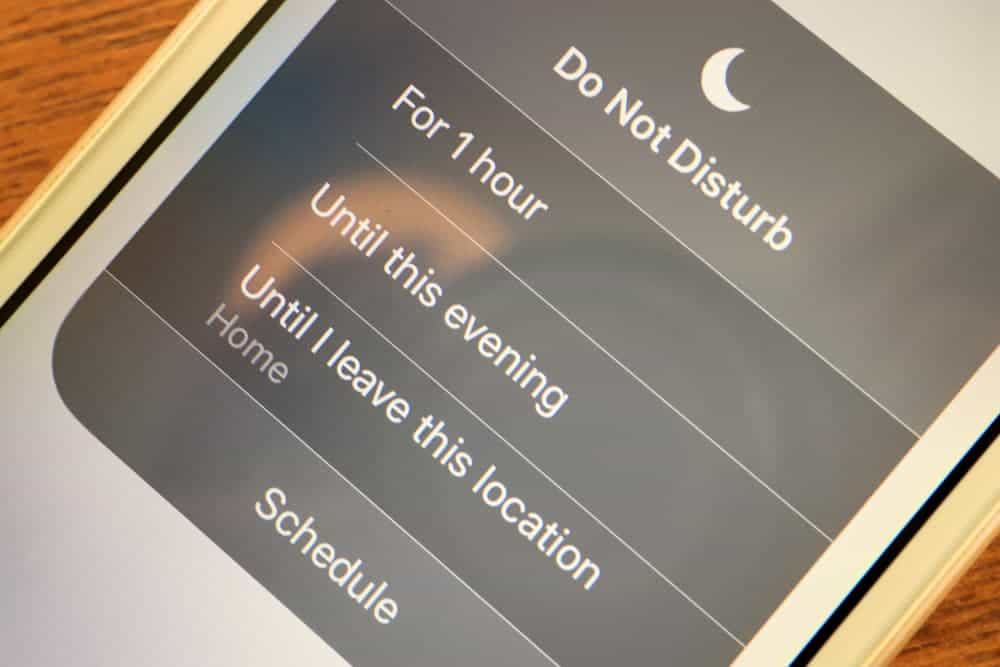
Рэжым сну iPhone - гэта функцыя, якая прымушае прыладу прыглушаць святло экрана, памяншаць гучнасць і выконваць іншыя звязаныя функцыі падчас выкарыстання. Акрамя таго, гэта функцыя для захавання тэрміну службы батарэі. Нягледзячы на тое, што гэта добра, гэтая функцыя можа пачаць вас раздражняць, калі вы не можаце карыстацца тэлефонам, таму што святло дысплея слабае, ён заблакіраваны або знаходзіцца ў стане, блізкім да поўнай бяздзейнасці.
Часта функцыі рэжыму сну, аўтаматычнай блакіроўкі і аўтаматычнай яркасці вашага тэлефона маюць аднолькавы функцыянальны эфект. Гэта, як ужо згадвалася раней, каб ваша батарэя працавала даўжэй. Акрамя таго, гэта дапамагае скараціць хуткасць, з якой гэтыя светлавыя прамяні трапляюць у вочы.
Для аўтаматычнай яркасці экран вашага тэлефона аўтаматычна асвятляецца сярод белага дня або ў залежнасці ад адчувальнасці экрана да навакольнага святла ад любога іншыя крыніцы. Сапраўды гэтак жа, у цёмным месцы, вы бачыце, што святло паступова змяншаецца да значнага ўзроўню, каб вы маглі яго выкарыстоўваць.
Праўда ў тым, што першапачаткова вы можаце знайсці гэтую функцыю вельмі крутай, але з часам яна можа стаць настолькі расчаравальнай . Расчараванне зыходзіць не з-за таго, што ён не выконвае сваю мэту. Замест гэтага відаць, калі функцыя актыўная ў дзіўныя моманты, калі вам вельмі патрэбны ваш тэлефон.
У наступных кроках, раздзеленых абзацамі, вы ўбачыце, як выключыць рэжым сну, каб дазволіць вашаму экрану працягваццачас.
Выключэнне рэжыму сну вашага iPhone
Калі рэжым сну вашага iPhone па-ранейшаму актыўны, ваша яркасць не згасае толькі аднаразова. Больш за тое, ваш экран аўтаматычна блакуецца на 30 секунд. Аднак гэтая раптоўная блакіроўка можа не паўплываць на некаторыя запушчаныя праграмы, напрыклад, ваш Netflix. Тым не менш, гэта абавязкова перапыніць іншых. Напрыклад, калі вы праглядаеце вэб-кантэнт або чытаеце выпадковыя файлы, вы, хутчэй за ўсё, сутыкнецеся з прыпынкам.
Што вы можаце зрабіць, каб пазбегнуць гэтага, так гэта націснуць на экран, каб ён не спаў. часта. Магчыма, вы нават рабілі гэта так доўга, што цяпер гэта становіцца рэфлексам. Аднак гэта затрымае рэжым сну толькі на некалькі хвілін, пакуль вам не спатрэбіцца націснуць яшчэ раз, каб абудзіць.
Калі вы не жадаеце займаць пазіцыю ахоўніка, які пастаянна глядзіць, каб прадухіліць каб ваш тэлефон не адключыўся, вось што вы павінны зрабіць, каб цалкам адключыць гэтую функцыю. Існуюць розныя спосабы зрабіць гэта.
Спосаб №1: Выключыце рэжым сну на iOS 14
У iOS 14 ёсць некаторыя мадыфікацыі ранейшых функцый аперацыйных сістэм iPhone. Каб наладзіць рэжым сну, вы павінны выканаць наступныя дзеянні:
- На вашым iPhone Адкрыйце «Apple Health App».
- У спісе параметры, націсніце на «Сон».
- У інтэрфэйсе сну, знайдзіце і націсніце «Параметры».
- Побач з «Рэжым сну» ” - гэта пераключальнік. Паваротгэта выключана .
Пасля таго, як вы адключыце опцыю спячага рэжыму, вы паспяхова адключылі гэту функцыю.
Спосаб №2: выключыце спячы рэжым з Цэнтра кіравання
Іншы больш хуткі спосаб зрабіць гэта - выкарыстоўваць маршрут цэнтра кіравання. Каб зрабіць гэта:
- Адкрыйце вашы «Настройкі».
- Перайдзіце ў «Цэнтр кіравання»
- Калі у вас няма рэжыму сну ў якасці аднаго з элементаў кіравання, вы можаце ўключыць яго тут.
- Вы можаце хутка ўключыць або выключыць яго пасля дадання ў якасці аднаго з значкоў цэнтра кіравання.
Спосаб №3: Адключэнне аўтаматычнай блакіроўкі
Вось як вы можаце адключыць функцыю аўтаматычнай блакіроўкі:
Глядзі_таксама: Як праверыць гарантыю на AirPods- Запусціце «Настройку» на iPhone.
- Націсніце параметр «Дысплей і яркасць».
- Націсніце «Аўтаматычная блакіроўка»
- Вы зараз можна задаць функцыю адпаведнай працягласці часу, каб ваш тэлефон часта не пераходзіў у спячы рэжым.
З іншага боку, вы можаце выявіць, што опцыя «Аўтаматычная блакіроўка» недаступная і немагчымая мадыфікаваны. Гэта таму, што пры нізкай магутнасці аўтаматычная блакіроўка аўтаматычна блакуецца на 30 секунд.
Спосаб №4: Адключэнне аўтаматычнай яркасці
Вось як вы можаце ўключыць аўтаматычную яркасць функцыя выключана:
- На значку праграм вашага iPhone правядзіце пальцам, каб знайсці праграму «Настройкі», каб запусціць яе.
- Націсніце на «Даступнасць».
- Пасля вы ўбачыце шэраг опцый; націсніце на «Адлюстраваць & ТэкстПамер.”
- Знайдзіце «Аўтаматычная яркасць», прагартаючы ўніз да канца старонкі.
- Уключыце «Аўтаматычная яркасць» выключана.
Функцыі аўтаматычнай яркасці і аўтаматычнай блакіроўкі з'яўляюцца заменнымі спосабамі ўсталявання рэжыму сну, каб падоўжыць тэрмін службы батарэі, асабліва калі ў вас старая iOS.
У заключэнне
З прыведзенымі вышэй метадамі вы цяпер павінны ведаць розныя спосабы адключэння рэжыму сну, калі ён перашкаджае вашай прадукцыйнасці. Крокі даволі простыя ў выкананні. У наступны раз, калі ваш экран пастаянна гасне і заблакуецца, вы можаце адключыць опцыю спячага рэжыму.
Часта задаюць пытанні
Што такое "спячы рэжым" iPhone?Рэжым сну - гэта ўбудаваная функцыя вашага iPhone або iPad, якая прымушае вашы прылады пераходзіць у бяздзейнасць праз некалькі хвілін (як вы ўсталявалі).
Што адбываецца, калі мой iPhone знаходзіцца ў рэжыме сну?Калі ваш iPhone знаходзіцца ў спячым рэжыме, святло яго дысплея паступова цьмянее. Акрамя таго, аб'ём. У канчатковым рахунку, пасля гэтага адбываецца блакіроўка экрана.
Глядзі_таксама: Як захаваць чыюсьці гісторыю Snapchat